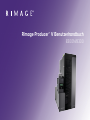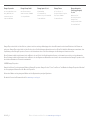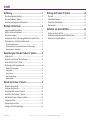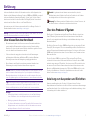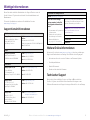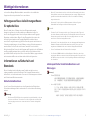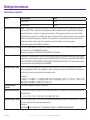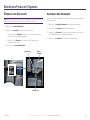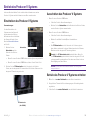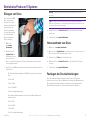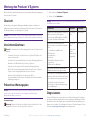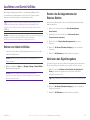Rimage Producer™ V Benutzerhandbuch
8300N/8300

Weitere Informationen finden Sie unter www.rimage.com/support
2003970_A
Rimage Corporation behält sich das Recht vor, jederzeit und ohne vorherige Ankündigung die in diesem Dokument beschriebenen Geräte und die Software zu
verbessern. Rimage Corporation behält sich das Recht vor, diese Veröentlichung zu überarbeiten und von Zeit zu Zeit inhaltliche Änderungen vorzunehmen, ohne
Verpflichtung seitens Rimage Corporation, Personen oder Unternehmen über solche Überarbeitungen oder Änderungen in Kenntnis zu setzen.
Dieses Dokument enthält möglicherweise Links zu Websites, die zur Zeit der Veröentlichung aktuell waren, jedoch inzwischen verschoben oder inaktiv wurden.
Dieses Dokument enthält möglicherweise Links zu Websites, die das Eigentum von Drittanbietern sind und von diesen verwaltet werden. Rimage Corporation ist für
den Inhalt von Drittanbieter-Seiten nicht verantwortlich.
© 2020, Rimage Corporation
Rimage
®
und Everest® sind eingetragene Marken der Rimage Corporation. Rimage Producer™, Prism™, und Encore™ sind Marken der Rimage Corporation. Windows
®
ist ein eingetragenes Warenzeichen der Microsoft Corporation.
Alle anderen Marken und eingetragenen Marken sind das Eigentum ihrer jeweiligen Eigentümer.
Die aktuelle Version des Dokuments finden Sie www.rimage.com/support.
Rimage Corporation
201 General Mills Blvd, Golden
Valley, MN 55427, USA
Gebührenfrei (aus den
USA) +1.800.445.8288
Rimage Europe GmbH
Albert-Einstein-Straße 26
63128 Dietzenbach, GERMANY
Tel: +49 (0)6074.8521.0
Rimage Japan Co., Ltd.
4F Arai #38 Bldg.,
2-7-1 Hamamatsu-cho,
Minato-ku, Tokyo 105-0013 JAPAN
Tel +81.3.6452.8780
Rimage Taiwan
2F.-7, No. 508, Sec. 5,
Zhongxiao East Road., Xinyi Dist.,
Taipei City 110, TAIWAN
Tel +886.2.2726.0100
Rimage Information
Technology (Shanghai)
Co., Ltd.
RM # 206, 207, 2F
No.1 FuXing Zhong Road
HuangPu District
Shanghai, 200025 CHINA
Tel +86.021.5887.8905

Inhalt
2003970_A
Weitere Informationen finden Sie unter www.rimage.com/support
Einführung ................................................................. 1
Über dieses Benutzerhandbuch ........................................................ 1
Über das Producer V System ............................................................. 1
Anleitung zum Auspacken und Einrichten ......................................... 1
Wichge Informaonen .............................................. 2
Support-Kontaknformaonen ......................................................... 2
Weitere Online-Informaonen .......................................................... 2
Technischer Support .......................................................................... 2
Haungsausschluss: Aufzeichnungssoware für opsche Discs ....... 3
Informaonen zu Sicherheit und Standards ...................................... 3
Sicherheitsmaßnahmen ............................................................................3
Länderspezische Vorsichtsmaßnahmen und Warnungen ......................3
Informaonen zu Standards......................................................................4
Bezeichnung der Teile des Producer V Systems ........... 5
Vorderansicht .................................................................................... 5
Rückansicht mit Everest
®
Encore Drucker ......................................... 6
Rückansicht mit Prism™ Drucker ....................................................... 7
Bedienungs- und Anzeigeelemente ................................................... 8
DiscWatch™-Statuslampe ........................................................................8
Anzeigefeld ...............................................................................................8
System-Taste .............................................................................................8
Disc-Ausgabeablage ..................................................................................8
Signaltongeber ..........................................................................................8
Betrieb des Producer V Systems ................................. 9
Einbauen des Karussells .................................................................... 9
Ausbauen des Karussells ................................................................... 9
Einschalten des Producer V Systems ............................................... 10
Ausschalten des Producer V Systems .............................................. 10
Betrieb des Producer V Systems anhalten ....................................... 10
Einlegen von Discs ........................................................................... 11
Herausnehmen von Discs ................................................................ 11
Festlegen der Druckeinstellungen ................................................... 11
Wartung des Producer V Systems ............................. 12
Übersicht ......................................................................................... 12
Vorsichtsmaßnahmen ...................................................................... 12
Prävenver Wartungsplan ............................................................... 12
Diagnosetests .................................................................................. 12
Ausführen von Gemini Ulies ................................. 13
Starten von Gemini Ulies ............................................................ 13
Ändern des Anzeigenamens der Roboter-Staon ........................... 13
Akvieren des Signaltongebers ....................................................... 13

1
Weitere Informationen finden Sie unter www.rimage.com/support
2003970_A
Einführung
In diesem Handbuch erhalten Sie Informationen über die Konfiguration, den
Betrieb und die Wartung der Rimage Producer 8300N und 8300. Die eventuell
in diesem Handbuch verwendeten Begrie „System“ und „Roboter-Station“
beziehen sich auf die Producer-Produkte. Der Begri „Drucker“ bezieht sich
entweder auf den Everest Encore oder Prism IIIDrucker.
Informationen zu den Producersystemen finden Sie im Rimage Producer V
Benutzerhandbuch unter www.rimage.com/support.
Wichtig! Ihr Producer-System sieht möglicherweise etwas anders aus, als das
in diesem Benutzerhandbuch beschriebene Modell.
Über dieses Benutzerhandbuch
• Wir sind darum bemüht, alle Versionen unserer Benutzerhandbücher
sowie sämtliche Dokumentation auf dem neuesten Stand zu halten.
Beachten Sie, dass die auf unserer Website erhältliche englische Version
stets die aktuellsten Informationen enthält.
• Sofern nicht anders angegeben, beziehen sich alle Anweisungen
zur Navigation in Windows auf Windows 10. Bei anderen Windows-
Betriebssystemen kann die Navigation geringfügig abweichen.
• Diese Hinweise und Symbole werden im gesamten Handbuch zur
Erläuterung der entsprechenden Informationen eingesetzt:
Hinweis: Hinweise enthalten Zusatzinformationen oder Angaben, die nur
unter bestimmten Umständen gelten. Speicherplatzbeschränkungen,
Gerätekonfigurationen oder Angaben, die nur für bestimmte Versionen
eines Programms gelten, sind normalerweise in einem Hinweis enthalten.
Tipp: Es werden alternative Vorgehensweisen vorgeschlagen, die sich nicht
auf den ersten Blick erschließen. Tipps tragen dazu bei, dass Sie die
Vorteile und Möglichkeiten, die das Produkt bietet, besser verstehen.
Wichtig!
• Ein wichtiger Hinweis enthält Informationen, die zur Durchführung
eines Verfahrens oder einer Aufgabe unbedingt erforderlich sind.
• Wichtige ergänzende Informationen.
• Sie können Informationen in einem Tipp außer Acht lassen und eine
Aufgabe immer noch abschließen, aber die Informationen in einem
wichtigen Hinweis sollten Sie stets beachten.
Vorsicht: So gekennzeichnete Hinweise weisen darauf hin, dass bei
Nichtbeachtung dieser Richtlinie das Gerät, das Produkt oder die Software
beschädigt werden oder Daten verloren gehen können.
Warnung! Eine Warnung weist auf Situationen hin, in denen Personen, die
ein Gerät bedienen oder warten, verletzt werden können.
Über das Producer V System
Das Producer V System kann mit dem Everest® EncoreDrucker oder mit dem
Prism III™Drucker geliefert werden. Weitere Informationen zu Ihrem Drucker
finden Sie in der mitgelieferten Einrichtungs- und Installationsanleitung oder im
Benutzerhandbuch.
Die Roboter-Stationen Producer 8300N verfügen über ein integriertes Control
Center (PC). Der integrierte PC ist ein netzwerkfähiges Gerät, das Befehle von
anderen Computern im Netzwerk verarbeiten kann. Sie können den Producer
8300N auch lokal betreiben, indem Sie einen Monitor, eine Tastatur und eine
Maus anschließen.
Für den Producer 8300 ist ein externer PC als externes Control Center
erforderlich. In den meisten Fällen wird die Roboter-Station Producer 8300
nicht mit einem externen PC geliefert. Sie müssen einen PC bereitstellen, der
als externes Control Center verwendet werden kann. Informationen zu den
Mindest- und Optimalanforderungen des PCs für den 8300 finden Sie in den
Producer-Spezifikationen. Technische Spezifikationen zu diesem Produkt
finden Sie unter www.rimage.com/support.
Anleitung zum Auspacken und Einrichten
Hinweise zum Auspacken des Producer V Systems können Sie dem
Auspackhinweis auf dem Karton der Roboter-Station entnehmen. Anweisungen
zum Einrichten finden Sie in der Einrichtungs- und Installationsanleitung, die im
Lieferumfang des Produkts enthalten ist.

2
Weitere Informationen finden Sie unter www.rimage.com/support
2003970_A
Wichtige Informationen
Dieser Abschnitt enthält die Kontaktdaten des Support-Centers sowie die
für das Producer V System zu beachtenden Vorsichtsmaßnahmen und
Warnhinweise.
Technische Spezifikationen zu diesem Produkt finden Sie unter
www.rimage.com/support.
Support-Kontaknformaonen
USA, Kanada, Lateinamerika
Rimage Corporation
201 General Mills Blvd, Golden
Valley, MN 55427, USA
Attn: Rimage Services
E-Mail: [email protected]
Telefon:
Nordamerika: 800.553.8312
Mexiko/Lateinamerika: 952.946.0004 Option 2
Fax: 952.944.7808
Europa
Rimage Europe GmbH
Albert-Einstein-Straße 26
63128 Dietzenbach, GERMANY
E-Mail: [email protected]
Telefon: +49 (0)6074.8521.0
Fax: +49 (0)6074.8521.100
Asien/Pazik
Rimage Japan Co., Ltd.
4F Arai #38 Bldg.,
2-7-1 Hamamatsu-cho,
Minato-ku, Tokyo 105-0013, JAPAN
E-Mail: [email protected]
Telefon: +81.3.6452.8780
Fax: +81.3.6452.8785
Rimage Taiwan
2F.-7, No. 508, Sec. 5
Zhongxiao East Rd., Xinyi Dist.,
Taipei City 110, TAIWAN
E-Mail: [email protected]
Telefon: +886.2.2726.0100
Rimage China
RM # 206, 207, 2F
No.1 FuXing Zhong Road
HuangPu District
Shanghai, 200025 CHINA
E-Mail: [email protected]
Telefon: +86.021.5887.8905
Kontaktdaten von Rimage Services:
Website: www.rimage.com/support
Wenn Sie sich an Rimage
Services wenden, halten Sie
bitte folgende Informationen
bereit:
• Seriennummer des Systems und
Softwareversion
• Funktionelle und technische
Beschreibung des Problems
• Genauer Wortlaut der
angezeigten Fehlermeldung
Kopieren Sie die folgenden Informationen
Ihres Rimage-Produkts und fertigen Sie zur
späteren Verwendung eine Notiz an.
Hinweis: Tragen Sie hier immer, wenn Sie ein
neues System erhalten, die neue
Seriennummer ein.
Seriennummer:
Produktname:
Kaufdatum:
Weitere Online-Informationen
Informieren Sie sich unter www.rimage.com/support, über den erstklassigen
Support und Kundendienst von Rimage. Diese Website bietet Zugang zu:
• Informationen über die neuesten Software- und Firmware-Updates
• Produktspezifikationen
• Aktuelle Dokumente
• Downloads der aktuellen Firmware
Technischer Support
Rimage bietet Ihnen vielfältige Service- und Support-Optionen für das
Producer V System, einschließlich Schnellaustausch-Leistungen sowie
Software-Abonnements und Support-Leistungen. Wenden Sie sich an Rimage

3
Wichtige Informationen
Weitere Informationen finden Sie unter www.rimage.com/support
2003970_A
oder an Ihren Rimage-Wiederverkäufer, um mehr über den erhältlichen
Support und die entsprechenden Preise zu erfahren.
Haungsausschluss: Aufzeichnungssoware
für opsche Discs
Dieses Produkt, diese Software oder diese Dokumentation wurde
konzipiert, um Ihnen bei der Reproduktion von Material zu helfen, für
das Sie das Copyright besitzen oder die Kopiererlaubnis vom Copyright-
Eigentümer erhalten haben. Wenn Sie das Copyright nicht besitzen oder
nicht die Kopiererlaubnis vom Copyright-Eigentümer erhalten haben,
verstoßen Sie möglicherweise gegen Urheberrechtsgesetze und können zu
Schadensersatzleistungen oder zur Zahlung sonstiger Schäden angewiesen
werden. Wenn Sie Ihre Rechte nicht kennen, wenden Sie sich an Ihren
Rechtsberater. Wenn Sie weder das Eigentum am Copyright noch die Erlaubnis
vom Copyright-Eigentümer haben, verstößt das Kopieren urheberrechtlich
geschützter Inhalte auf optischen Discs oder anderen Medien gegen nationale
und internationale Gesetze und kann strafrechtlich verfolgt werden.
Informationen zu Sicherheit und
Standards
Dieses Handbuch und die Angaben zum Produkt ermöglichen einen
ordnungsgemäßen und sicheren Betrieb. Die folgenden Hinweiszeichen
helfen Ihnen, sich selbst und andere Personen vor Verletzungen zu schützen
und Schäden am Gerät zu vermeiden.
Sicherheitsmaßnahmen
Lesen Sie aus Sicherheitsgründen vor dem Verwenden des Geräts diese
Sicherheitsvorkehrungen durch und machen Sie sich mit deren Bedeutung
vertraut.
Warnung!
• Bei dem vom CD/DVD-Rekorder verwendeten Laserstrahl handelt es sich um
einen Laser der Klasse1. Versuchen Sie nicht, den Rekorder zu önen. Alle
Servicevorgänge müssen von einem autorisierten Techniker durchgeführt
werden.
• Wenn Sie Steuerelemente auf eine nicht in diesem Dokument beschriebene
Art und Weise verwenden oder Anpassungen bzw. sonstige Tätigkeiten nicht
gemäß diesem Handbuch ausführen, könnten Sie schädlicher Strahlung
ausgesetzt werden.
• Verwenden Sie kein optisches Gerät zusammen mit diesem System.
Andernfalls sind Ihre Augen erhöhten Risiken ausgesetzt.
Vorsicht:
• Ersetzen Sie die Sicherung nur durch eine Sicherung desselben Typs und
desselben Nennwerts, damit zu keiner Zeit Brandgefahr besteht oder weitere
Komponenten zerstört werden. Alle Servicevorgänge müssen von einem
autorisierten Techniker durchgeführt werden.
• Verwenden Sie nur das mitgelieferte oder ein ordnungsgemäß zugelassenes
Netzkabel. Benutzer außerhalb Nordamerikas wenden sich wegen eines
zugelassenen Netzkabels bitte an die nächste Rimage-Geschäftsstelle.
• Dieses Produkt wurde für den Einsatz in Büros konzipiert.
• Der Producer 8300N enthält eine Lithium-Batterie. Wenn diese durch eine
ungeeignete Batterie ersetzt wird, besteht Explosionsgefahr. Entsorgen Sie die
alte Batterie entsprechend der in der Verpackung enthaltenen Anweisungen
des Herstellers.
Länderspezische Vorsichtsmaßnahmen und
Warnungen
Warnung!
• Taiwan: 警告使用者:
此為甲類資訊技術設備,於居住環境中使用時,可能會造成射頻干
擾, 在此種情況下,使用者會被要求採取某些適當的對策。
• Korea: 사용자 안내문:
이 기기는 업무용 환경에서 사용할 목적으로 적합성평가롤
받은 기기로서 가정용 환경에서 사용하는 경우 전파간섭의 우려가
있습니다.
※ 사용자 안내문욘 “엄무웅 방송통신기자재” 에만 적웅한다.

4
Wichtige Informationen
Weitere Informationen finden Sie unter www.rimage.com/support
2003970_A
Informaonen zu Standards
Product Producer-Produkt Modell
Producer 8300 RAS35
Producer 8300N RAS35E
Bekanntmachung für die USA
NOTE: This equipment has been tested and found to comply with the limits for a Class A digital device, pursuant to
part 15 of the FCC Rules. These limits are designed to provide reasonable protection against harmful interference
when this equipment is operated in a commercial environment. This equipment generates, uses and can radiate
radio frequency energy and, if not installed and used in accordance with the instruction manual, may cause harmful
interference to radio communications. Operation of this equipment in a residential area is likely to cause harmful
interference, in which case the user will be required to correct the interference at his own expense.
This product complies with UL 60950-1, 2nd Edition.
Bekanntmachung für Canada
This Class A digital apparatus complies with Canadian ICES-003 Issue 5:2012. Cet appareil numerigue de la classe
A est conforme a la norme NMB-003 du Canade.
This product complies with CAN/CSA-C22.2 No. 60950-1-07, 2nd Edition.
Bekanntmachung für Europa
This product is in conformity with the EMC Directive 2014/30/EU and the Low-Voltage Directive 2014/35/EU through
compliance with the following European Standards: EN55032:2012/AC:2013 Class A Limit; EN55024:2010; EN61000-
3-2:2014; EN61000-3-3:2013; EN60950-1:2006+A11:2009+A1:2010+A12:2011+A2:2013. The CE mark has been afxed
in accordance with the CE Marking Directive 93/68/EEC.
Bekanntmachung für Japan
This is a Class A product based on the standard of the Voluntary Control Council for Interference by Information
Technology Equipment (VCCI). If this equipment is used in a domestic environment, radio interference may occur, in
which case, the user may be required to take corrective action.
Translation:
この装置は、クラスA機器です。この装置を住宅環境で使用すると電波妨害を引き起こすことがあります。この場合には使
用者が適切な対策を講ずるよう要求されることがあります。
Bekanntmachung für
Australien
This product complies with AS/NZS CISPR32:2015.
Bekanntmachung für Korea
It is certied that foregoing equipment has been certicated under the Framework Act on Telecommunications and
Radio Waves Act.
위 기기는 전기통신기본법, 전파법 에 따라 인증되었음을 증명 합니다.
Bekanntmachung für Taiwan
This is class A digital device. It may cause radio-frequency interference when used in a residential area. In this case,
the users are advised to take appropriate precautions.
Translation:
這是甲類的資訊產品,在居住的環境中使用時,可能會造成射頻干擾,在這種情況下,使用者會被要求採取某些適當的對策.

5
Weitere Informationen finden Sie unter www.rimage.com/support
2003970_A
Disc-
Ausgabeablage
System-Taste
Anzeigefeld
Externes
Ausgabefach
Karussell
Greifarm
Rekorder
Vordere
Gehäusetür
Statuslampe
USB 3.0
Disc-
Ausgabeablage
System-Taste
Anzeigefeld
Externes
Ausgabefach
Karussell
Greifarm
Rekorder
Vordere
Gehäusetür
Statuslampe
USB 3.0
Bezeichnung der Teile des Producer V Systems
Vorderansicht
8300N 8300
Netzschalter am
integrierten PC

Weitere Informationen finden Sie unter www.rimage.com/support
2003970_A
6
Bezeichnung der Teile des Producer V Systems
Rückansicht mit Everest
®
EncoreDrucker
8300N 8300
Netzkabel
Netzschalter
USB-
Anschlüsse
Netzkabel
Netzschalter
USB-
Anschlüsse
Video-
anschlüsse
Netzwerkkabel
Filter des
Lüfters
Filter des
Lüfters

Weitere Informationen finden Sie unter www.rimage.com/support
2003970_A
7
Bezeichnung der Teile des Producer V Systems
Rückansicht mit Prism™ Drucker
8300N 8300
Netzkabel
Netzschalter
USB-
Anschlüsse
Video-
anschlüsse
Netzwerkkabel
Netzkabel
Netzschalter
USB-
Anschlüsse
Filter des
Lüfters
Filter des
Lüfters

Weitere Informationen finden Sie unter www.rimage.com/support
2003970_A
8
Bedienungs- und Anzeigeelemente
DiscWatch™-Statuslampe
Das Producer V System verfügt über eine Statuslampe für die Anzeige
unterschiedlicher Systemzustände. In der nachstehenden Tabelle sind die
verschiedenen Zustände der Statuslampe und die von diesen angezeigten
Systemzustände erläutert.
Zustand der Lampe Systemzustand
Grünes
Licht an
Das System funktioniert ordnungsgemäß.
Es werden derzeit keine Aufträge bearbeitet.
Grünes
Licht
blinkt
Das System funktioniert ordnungsgemäß.
Es werden derzeit Aufträge bearbeitet.
Gelbes
Licht an
Die Roboter-Station wartet auf das Starten
derSoftware.
Gelbes
Licht
blinkt
Die vordere Gehäusetür kann oen sein. Schließen
Sie die vordere Gehäusetür, damit die Aufträge
bearbeitet werden können.
Rotes
Licht an
Im Karussell sind keine leeren Discs mehr
vorhanden. Legen Sie die erforderlichen Medien in
die Eingabefächer.
Ein Systemfehler, der einen Bedienereingri
erfordert. Überprüfen Sie, ob an der Client-
Workstation oder am Control Center eine Meldung
angezeigt wird.
Beim Initialisieren ist ein Gerätefehler aufgetreten,
wie etwa ein fehlendes Karussell. Überprüfen Sie,
ob an der Client-Workstation oder am Control
Center eine Meldung angezeigt wird.
Anzeigefeld
Die vierzeilige Anzeige des Anzeigefelds informiert Sie über Vorgänge
oder Zustände, die einen Bedienereingri erfordern, sowie über den Status
der Verbrauchsmaterialien. Das vierzeilige Bediener-Display umfasst die
folgenden Informationen:
• Zeile 1: Systemname
• Zeile 2: Zähler für ITS-Band (Retransfer-Band) und CMY-Band
• Zeile 3: Fachkonfiguration
• Zeile 4: Anzahl an Discs in den jeweiligen Fächern
Nach der Initialisierung wird auf dem Producer V System der Name des
integrierten PCs angezeigt. Weitere Informationen finden Sie im Abschnitt
Ausführen von Gemini Utilities auf Seite 13.
Tipp: Das Caret-Zeichen „^“ oben rechts im Anzeigefeld weist darauf hin, dass
die Rimage-Software mit der Roboter-Station kommuniziert.
System-Taste
Drücken Sie die System-Taste, um das Karussell zu drehen und ein Fach so
zu positionieren, dass Discs ge- oder entladen werden können. Bei jedem
Drücken der System-Taste wird das Karussell zum nächsten Fach gedreht.
Tipp: Erst nach der Initialisierung der Roboter-Station durch die Software wird
das Karussell zu einem Fach gedreht.
Disc-Ausgabeablage
Die Disc-Ausgabeablage verschiebt Discs in das externe Ausgabefach.
Signaltongeber
Das Producer V System verfügt über einen Signaltongeber, der aktiviert
werden kann, wenn ein Benutzereingri erforderlich ist. Lesen Sie die auf dem
Anzeigefeld oder dem PC-Monitor angezeigte Fehlermeldung, und ergreifen
Sie die erforderlichen Maßnahmen, um das Problem abzustellen. Hinweise zu
den Einstellungen des Signaltongebers finden Sie im Abschnitt Aktivieren des
Signaltongebers auf Seite 13.
Bezeichnung der Teile des Producer V Systems

Weitere Informationen finden Sie unter www.rimage.com/support
2003970_A
9
Betrieb des Producer V Systems
Einbauen des Karussells
Tipp: Um Fehler zu verhindern, sollten Sie das Karussell vor dem Starten der
Software bzw. vor dem Einschalten der Roboter-Station einbauen.
1. Önen Sie die vordere Gehäusetür.
2. Bauen Sie das Karussell in das Producer V System ein.
a. Schieben Sie das Karussell gerade ein, so dass der mittlere Stift in
das Loch in der Lagerführung eingreift.
b. Drehen Sie das Karussell, bis sich das obere Traglager in die
Lagerführung absenkt.
3. Schließen Sie die vordere Gehäusetür.
Ausbauen des Karussells
Sie können zum Be- und Entladen von Discs das Karussell aus der Roboter-
Station ausbauen.
1. Önen Sie die vordere Gehäusetür, um den Betrieb anzuhalten.
2. Fassen Sie das Karussell unten mit beiden Händen.
3. Heben Sie das Karussell so weit vom Karussellträger ab, bis sich das
obere Traglager über der Lagerführung befindet.
4. Ziehen Sie das Karussell aus der Roboter-Station heraus.
Mittlerer Stift
Lagerführung
Oberes
Traglager

Weitere Informationen finden Sie unter www.rimage.com/support
2003970_A
10
Betrieb des Producer V Systems
In diesem Abschnitt finden Sie die erforderlichen Informationen, um das
Producer V System auf das Produzieren von Discs vorzubereiten.
Einschalten des Producer V Systems
Voraussetzungen:
Vor dem Einschalten des
Systems muss das Karussell
eingebaut werden. Weitere
Informationen über den Einbau
des Karussells finden Sie im
Abschnitt Karussell einbauen
auf Seite 9.
1. Drücken Sie den
Netzschalter auf der
Rückseite der Roboter-
Station.
{ Wenn Sie einen Producer 8300 haben, wird das System eingeschaltet.
{ Wenn Sie einen Producer 8300N haben, fahren Sie mit Schritt 2 fort.
2. Drücken Sie den PC-Netzschalter auf der Vorderseite der Roboter-
Station, um den integrierten PC einzuschalten. Die Roboter-Station und der
integrierte PC werden eingeschaltet.
Ausschalten des Producer V Systems
• Wenn Sie einen Producer 8300 haben:
{ Schließen Sie alle oenen Anwendungen.
{ Drücken Sie den Netzschalter auf der Rückseite der Roboter-Station,
um das Producer System auszuschalten.
• Wenn Sie einen Producer 8300N haben:
{ Schließen Sie alle oenen Anwendungen.
{ Wählen Sie im Menü Start die Option Herunterfahren
- oder -
{ Den PC-Netzschalter an der Vorderseite des Producersystems
kurz drücken und wieder loslassen. Dadurch werden die Software,
Windows und der integrierte PC heruntergefahren.
Vorsicht: Den PC-Netzschalter nicht gedrückt halten. Wenn Sie
den PC-Netzschalter gedrückt halten, wird der integrierte PC nicht
ordnungsgemäß heruntergefahren. Dies kann zum Verlust oder zur
Beschädigung von Daten führen.
Hinweis: Es kann bis zu 30 Sekunden dauern, bis das System
ausgeschaltet ist.
Betrieb des Producer V Systems anhalten
1. Önen Sie die vordere Gehäusetür, um den Betrieb anzuhalten.
2. Bei geöneter Tür wird die Roboterbewegung aus Sicherheitsgründen
angehalten.
3. Schließen Sie die vordere Gehäusetür, um den Betrieb fortzusetzen.
Netzschalter
PC-Netzschalter
(Nur 8300N)

Weitere Informationen finden Sie unter www.rimage.com/support
2003970_A
11
Betrieb des Producer V Systems
Einlegen von Discs
Sie können bis zu 100
Discs in jedes Fach
einlegen. Sie können
entweder das Karussell
herausnehmen, um
die Discs einzulegen,
oder die Discs gemäß
der nachfolgenden
Beschreibung in die
Fächer einlegen.
1. Önen Sie
die vordere
Gehäusetür.
2. Drücken Sie die
System-Taste, um
das Karussell so zu
drehen, dass Sie
Discs in ein Fach einlegen können. Das Karussell kann auch von Hand
sicher gedreht werden.
3. Legen Sie bis zu 100 zu beschreibende und/oder zu bedruckende Discs in
das Fach ein.
• Die Standard-Fachkonfiguration für DVD-basierte Systeme lautet wie
folgt:
Fach 1 = CD
Fach 2 = DVD
Fach 3 = DVD-DL
Fach 4 = Ausgabe/Abweisung
• Die Standard-Fachkonfiguration für Systeme mit Blu-ray-Rekordern
lautet wie folgt:
Fach 1 = CD
Fach 2 = DVD
Fach 3 = BD
Fach 4 = Ausgabe/Abweisung
Wichtig! Legen Sie die Discs mit der zu bedruckenden Seite nach
obenein.
Tipp: Sie können die Fächer 1 bis 4 über die Software als Eingabe-,
Ausgabe-, Abweisungs- oder Ausgabe-/Abweisungsfach definieren und
bestimmte Medientypen festlegen.
4. Wiederholen Sie die Schritte 2 und 3, bis alle erforderlichen Fächer
gefüllt sind.
5. Schließen Sie die vordere Gehäusetür.
Herausnehmen von Discs
1. Önen Sie die vordere Gehäusetür.
2. Drücken Sie die System-Taste, um das Karussell so zu drehen, dass Sie
Discs aus einem Fach herausnehmen können.
3. Nehmen Sie alle Discs aus dem Fach heraus.
4. Wiederholen Sie die Schritte2 und3, bis alle erforderlichen Fächer
leersind.
5. Schließen Sie die vordere Gehäusetür.
Festlegen der Druckeinstellungen
Über die Druckeinstellungen können Sie das Producer V System so
einrichten und steuern, dass die Grafiken in bestmöglicher Qualität auf die
Discs aufgebracht werden. Weitere Informationen zur Konfiguration der
Druckeinstellungen finden Sie im Benutzerhandbuch des Druckers.

12
Weitere Informationen finden Sie unter www.rimage.com/support
2003970_A
Wartung des Producer V Systems
Dieser Abschnitt enthält Informationen zu den optimalen Betriebsbedingungen
für ihr Producer V System.
Übersicht
Regelmäßige vorbeugende Wartungsmaßnahmen tragen zu fehlerfreien
Aufzeichnungen und sauberen Ausdrucken mit Ihrem Producer V System bei.
Die Wartung umfasst eine Reinigung des Systems.
Hinweis: Für den Drucker sind gesonderte Wartungsmaßnahmen erforderlich.
Weitere Wartungsinformationen finden Sie im Benutzerhandbuch zum Drucker.
Vorsichtsmaßnahmen
Vorsicht: So vermeiden Sie eine Beschädigung des Producer V Systems bei der
Wartung:
• Verwenden Sie für kein Teil des Producer V Systems Öl, Silikon oder
andere Schmierstoe.
• Verwenden Sie ausschließlich nicht scheuernde Reinigungsmittel zum
Abwischen der Oberflächen des Producer V Systems.
• Reinigen Sie den integrierten PC niemals mit Reinigungsmitteln.
• Gießen Sie keine Reinigungsmittel direkt auf das Producer V System.
Tragen Sie das Reinigungsmittel zuerst auf ein Tuch auf.
• Beachten Sie bei Eingrien in den integrierten PC die
Vorsichtsmaßnahmen für Geräte, die empfindlich auf elektrostatische
Entladungen reagieren.
Präventiver Wartungsplan
Hinweis: Wenn das System in einem besonders staubigen Umfeld, wie z. B.
einem Lager, eingesetzt wird, kann eine häufigere Durchführung der
Wartungsmaßnahmen ratsam sein.
Voraussetzungen:
Warnung! Schalten Sie die Roboter-Station stets aus und ziehen Sie das
Netzkabel ab, bevor Sie in den integrierten PC greifen.
1. Ausschalten des Producer V Systems.
2. Ziehen Sie das Netzkabel ab.
Wichtig! Nichtbeachtung des folgenden Wartungsplans kann zum Erlöschen
der Gewährleistung führen.
Maßnahme Hilfsmittel Häugkeit
Abwischen der Greifarmwelle. Achten Sie
dabei besonders auf Folgendes:
• Bereich um die Grundfläche der Welle
• Bereich oberhalb des Greifarms
Fusselfreies
Tuch
Wöchentlich
Abwischen aller Oberflächen der
Roboter-Station, einschließlich folgender
Teile:
• Seitenflächen und Oberseite
• Gehäusetür
• Ausgabefach
• Karussell
• Grundfläche (Karussell vorher
ausbauen)
• Oberseite des Greifarms
Fusselfreies
Tuch
Nicht scheu-
erndes
Allzweckreini-
gungsmittel
Wöchentlich
Den seitlich am System angebrachten
Luftfilter überprüfen und ggf. ersetzen.
n.zutr. Monatlich
Kontrollieren Sie die Önungen auf der
Rückseite der Roboter-Station. Auf Staub
und Schmutz achten und ggf. entfernen.
Entnehmen Sie das Karussell und
entfernen Sie Staub und Ablagerungen
aus den Önungen.
Staubsauger Monatlich
Diagnosetests
Producer V Diagnosetests ermöglichen eine Fehlerbehebung bei Problemen
mit dem System und gewährleisten einen ordnungsgemäßen Betrieb. Weitere
Informationen über den Zugri sowie die Auswahl und die Durchführung von
Diagnosetests erhalten Sie im DokumentProducer V Perform Diagnostic Tests,
das unter www.rimage.com/support zur Verfügung steht.

Weitere Informationen finden Sie unter www.rimage.com/support
2003970_A
13
Ausführen von Gemini Utilities
Das Rimage-Softwarepaket enthält u.a. die Anwendung Gemini Utilities,
die zum Ändern des Anzeigenamens des Producer V Systems und zum
Konfigurieren der Einstellungen des Signaltongebers dient.
Tipp: Verwenden Sie für den Zugri auf Gemini Utilities mit dem Producer
8300N eine Remote-Desktop-Verbindung auf einem Netzwerk-PC oder
schließen Sie einen Monitor, eine Tastatur und eine Maus an den Producer
8300N an.
Hinweis: Sofern nicht anders angegeben, beziehen sich alle Anweisungen zur
Navigation in Windows auf Windows 10. Bei anderen Windows-
Betriebssystemen kann die Navigation geringfügig abweichen.
Starten von Gemini Utilities
1. Schließen Sie alle oenen Softwareanwendungen und beenden Sie alle
laufenden Rimage-Dienste.
Hinweis: Weitere Informationen erhalten Sie in der Online-Hilfe der
Rimage-Software.
2. Wählen Sie im Windows Start menü: All Apps > Rimage > Gemini Utilities.
Gemini Utilities wird geönet.
Hinweis: Wenn die gewünschten Aufgaben in Gemini Utilities
abgeschlossen sind, denken Sie daran die Rimage Services (Rimage-
Dienste) erneut zu starten.
Ändern des Anzeigenamens der
Roboter-Station
Verwenden Sie Gemini Utilities, um den auf dem Anzeigefeld angezeigten
Namen einzugeben.
1. Aktivieren Sie das Kontrollkästchen Override Name (Namen
überschreiben).
2. Deaktivieren Sie das KontrollkästchenUse Computer Name
(Computernamen verwenden).
3. Geben Sie im Feld Display Name (Anzeigenamens) den neuen
Namenein.
4. Wählen Sie Set Params (Parameter festlegen) aus, um den Namen
festzulegen.
5. Wählen Sie Exit (Beenden), um Gemini Utilities zu schließen.
Aktivieren des Signaltongebers
Sie können festlegen, wie viele Signaltöne ausgegeben werden, wenn keine
Medien mehr im System vorhanden sind oder wenn ein Fehler vorliegt.
1. Wählen Sie im Feld # of Beeps on Fault (Anzahl der Signaltöne bei
Fehler) die Anzahl der Signaltöne aus, die im Falle eines Fehlers
ausgegeben werden sollen.
Tipp: Zum Deaktivieren des Signaltongebers geben Sie in dieses Feld „0“
ein.
2. Wählen Sie Set Params (Parameter festlegen) aus, um die Anzahl der
Signaltöne festzulegen.
3. Wählen Sie Exit (Beenden), um Gemini Utilities zu schließen.
-
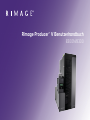 1
1
-
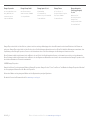 2
2
-
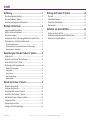 3
3
-
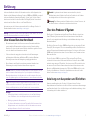 4
4
-
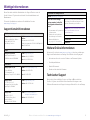 5
5
-
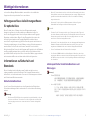 6
6
-
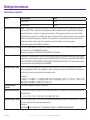 7
7
-
 8
8
-
 9
9
-
 10
10
-
 11
11
-
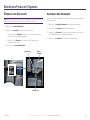 12
12
-
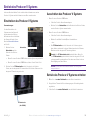 13
13
-
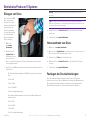 14
14
-
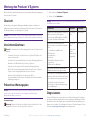 15
15
-
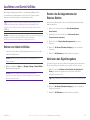 16
16
Verwandte Papiere
-
Rimage Producer III 6100 Benutzerhandbuch
-
Rimage Professional 2450 Benutzerhandbuch
-
Rimage CATALYST Benutzerhandbuch
-
Rimage Producer 7100 Benutzerhandbuch
-
Rimage 8200N/7200N/6200N Benutzerhandbuch
-
Rimage Professional 5410N and 3410/2410 Benutzerhandbuch
-
Rimage 8200N / 7200N / 6200N Installationsanleitung
-
Rimage 8100 / 7100 / 6100 Installationsanleitung
-
Rimage Rimage AutoPrinter Benutzerhandbuch